Hvis din iPhone ikke kan tændes eller er frossen
Hvis skærmen på din iPhone er frossen eller ikke reagerer, når du trykker på den, kan du læse mere her.
Hvis skærmen er sort eller frossen
Følg trinnene for din enhed.
På din iPhone 8 eller en nyere version, herunder iPhone SE (2. og 3. generation)
Tryk på knappen Lydstyrke op, og slip den hurtigt igen.
Tryk på knappen Lydstyrke ned, og slip den hurtigt igen.
Tryk på sideknappen, og hold den inde, indtil du ser Apple-logoet (dette tager omkring 10 sekunder).

Hvis din iPhone ikke tænder, skal du oplade din iPhone i en time og derefter prøve igen. Hvis din iPhone viser et , skal du tjekke din hardware og oplade din iPhone igen.
Hvis din iPhone stadig ikke tænder, kan du læse om, hvad du skal gøre.
På din iPhone 7 eller iPhone 7 Plus
Tryk på både sideknappen og knappen Lydstyrke ned, og hold dem inde, indtil Apple-logoet vises (dette tager omkring 10 sekunder).

Hvis din iPhone ikke tænder, skal du oplade din iPhone i en time og derefter prøve igen. Hvis din iPhone viser et , skal du tjekke din hardware og oplade din iPhone igen.
Hvis din iPhone stadig ikke tænder, kan du læse om, hvad du skal gøre.
På din iPhone 6s og tidligere og på iPhone SE (1. generation)
Tryk på både knappen Hjem og sideknappen eller den øverste knap, og hold dem inde, indtil du ser Apple-logoet (dette tager omkring 10 sekunder).
Hvis din iPhone ikke tænder, skal du oplade din iPhone i en time og derefter prøve igen. Hvis din iPhone viser et , skal du tjekke din hardware og oplade din iPhone igen.
Hvis din iPhone stadig ikke tænder, kan du læse om, hvad du skal gøre.
Hvis din iPhone tændes, men går i stå under start
Hvis Apple-logoet eller en rød eller blå skærm vises under start, kan du prøve at følge disse trin:
Slut din iPhone til en computer.
Mens din iPhone er tilsluttet, skal du følge disse trin:
På din iPhone 8 eller en nyere model og iPhone SE (2. og 3. generation): Tryk på knappen Lydstyrke op, og slip den hurtigt igen. Tryk på knappen Lydstyrke ned, og slip den hurtigt igen. Tryk derefter på sideknappen og hold den inde.

På din iPhone 7 eller iPhone 7 Plus: Tryk på sideknappen og knappen Lydstyrke ned samtidig, og hold dem inde.

På din iPhone 6s eller tidligere og på iPhone SE (1. generation): Tryk på og hold både knappen Hjem og sideknappen eller den øverste knap inde på samme tid.
Du skal først give slip på knapperne, når du ser skærmbilledet med gendannelsesfunktionen.

Når du får valget mellem at gendanne eller opdatere, skal du vælge Opdater.
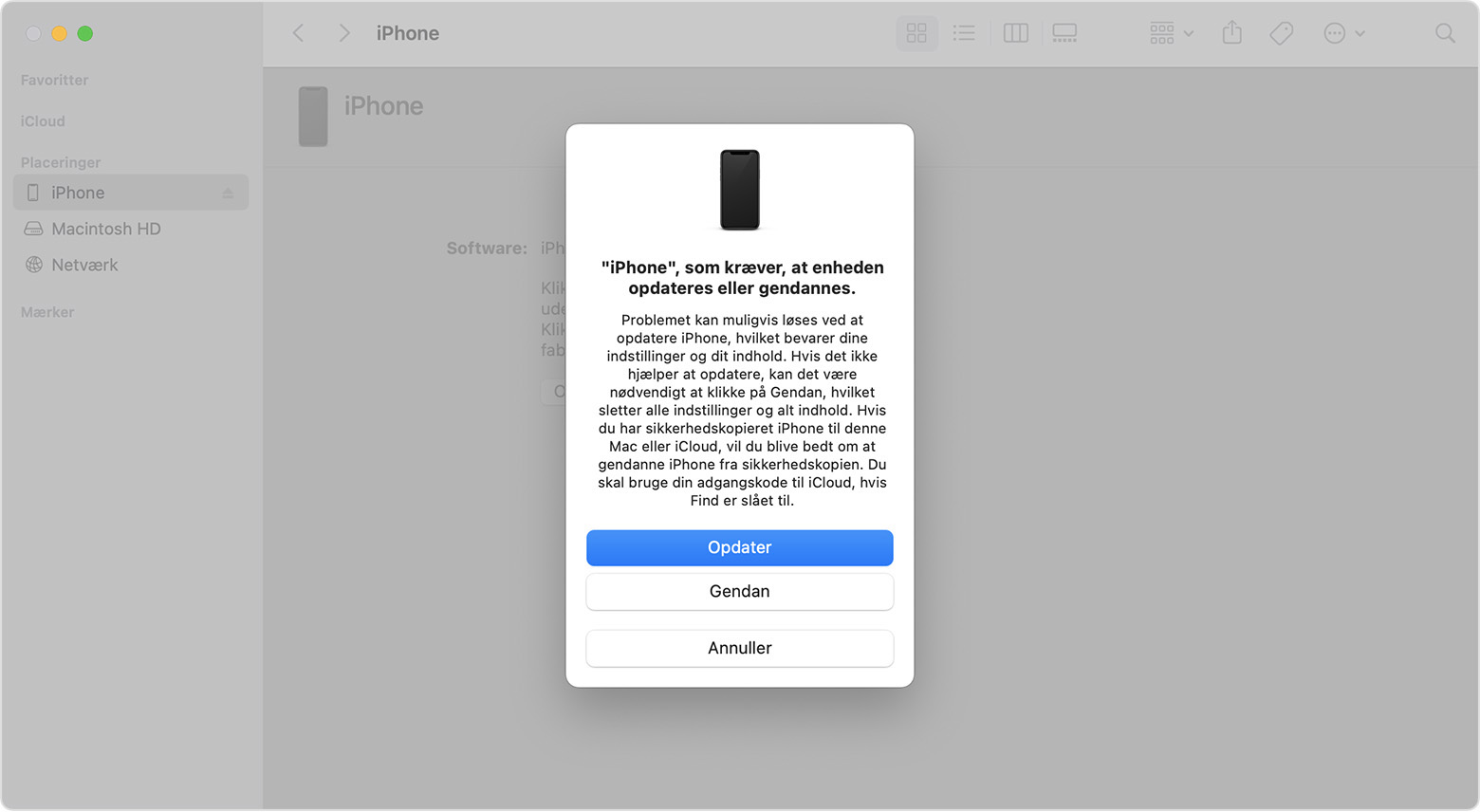
Din computer downloader softwaren til enheden. Hvis det tager mere end 15 minutter, afslutter enheden gendannelsesfunktionen. Gentag trin 2-4.
Hvis du har brug for yderligere hjælp
Hvis din iPhone stadig ikke virker, skal den muligvis til service. Få service
